1、首先,我们先双击图标,打开软件,我用的是SolidWorks2014版本的,如下图所示。

2、打开软件后,我们单击左上角的新建图标,在弹出的对话框中选择零件,单击确认,如下图所示。

3、打开SolidWorks界面如下:

4、在打开的建图界面里,我们右键单击“前视基准面”,点击“草图绘制”,如下图所示。

5、然后选择草图绘制工具,如下图,然后标上尺寸。
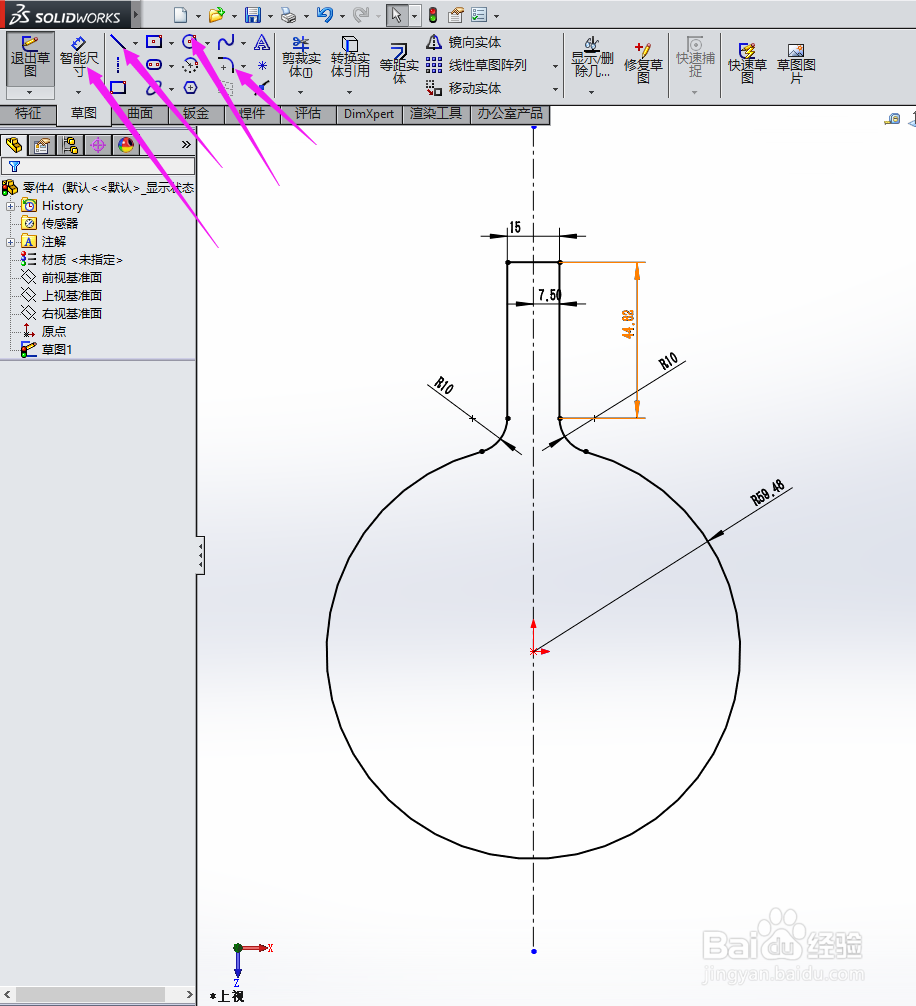
6、然后在特征中选择拉伸工具,设置好拉伸方向和距离,如下图所示。
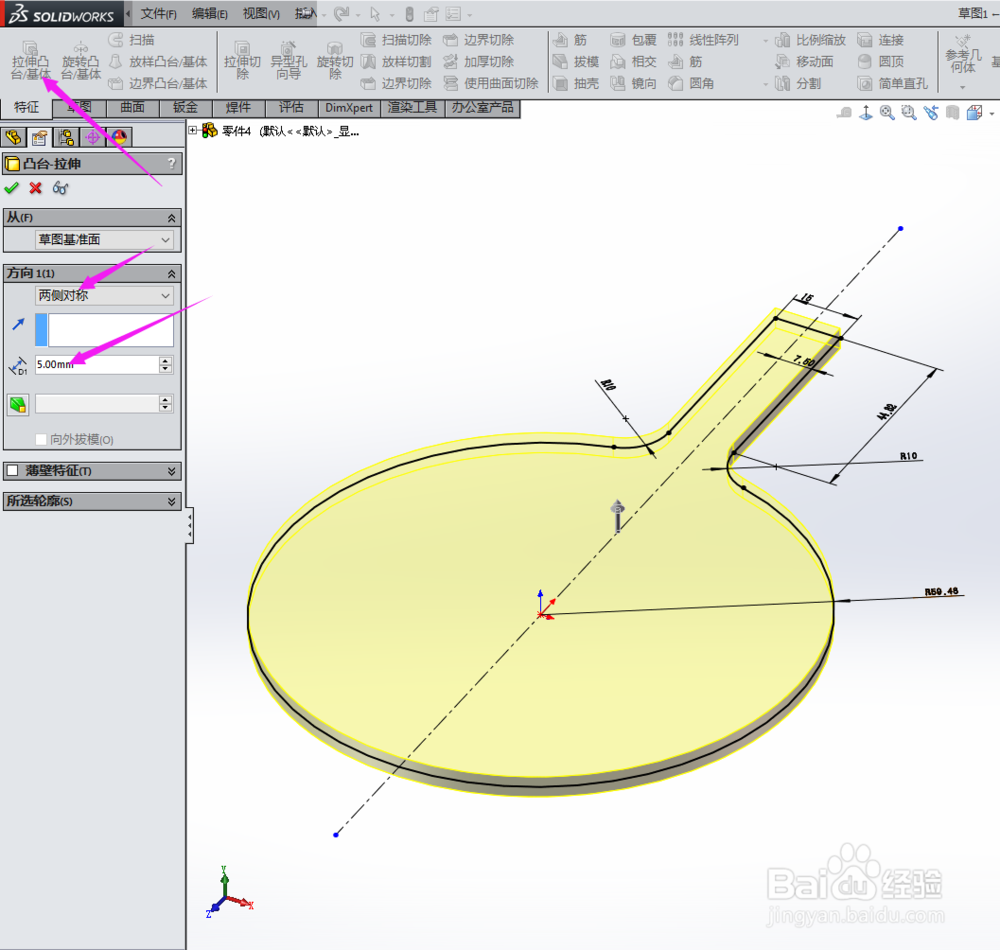
7、右键单击“表面”,点击“草图绘制”,如下图所示。
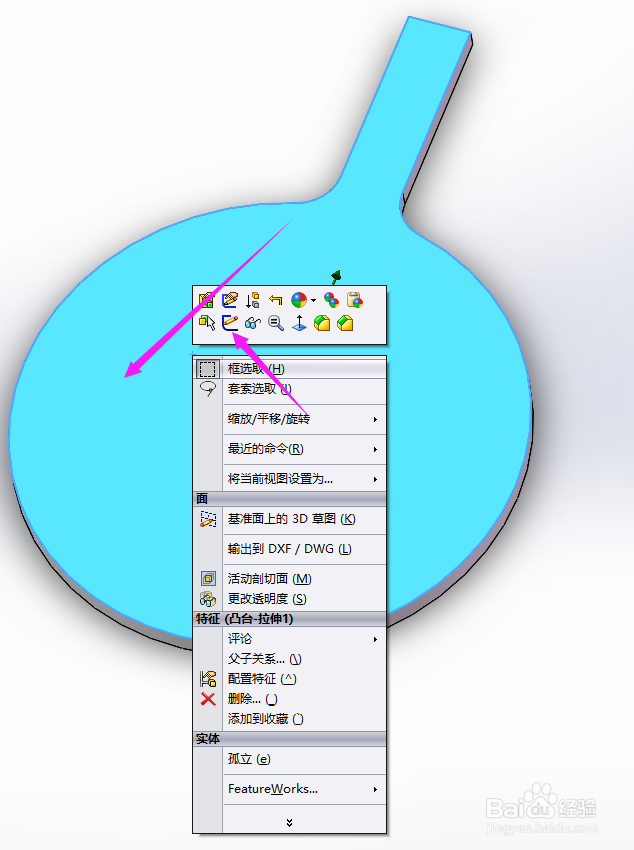
8、然后选择草图绘制工具,如下图,然后标上尺寸。

9、然后在特征中选择拉伸工具,设置好拉伸方向和距离,如下图所示。

10、然后在特征中选择镜像工具,设置好镜像的实体和镜像的面,如下图所示。
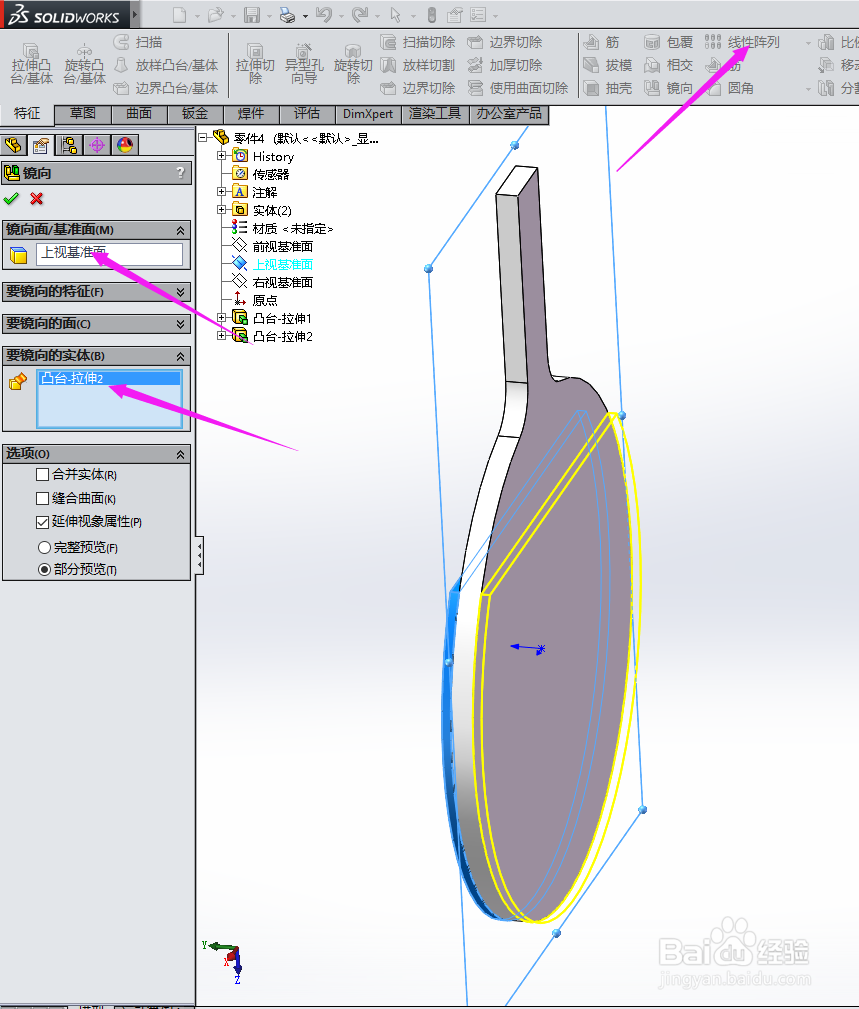
11、右键单击“表面”,点击“草图绘制”,如下图所示。

12、然后选择草图绘制工具,如下图,然后标上尺寸。

13、然后在特征中选择拉伸工具,设置好拉伸方向和距离、拔模的参数,如下图所示。

14、然后在特征中选择圆角工具,设置好圆角的大小,如下图所示。

15、然后在特征中选择镜像工具,设置好镜像的实体和镜像的面,如下图所示。

16、乒乓球拍的建模就完成了。

17、然后进行上色,选择中间部分为木材,两边分别为红黑的塑料。


18、最后就是渲染一下,看看效果是不是很像。

